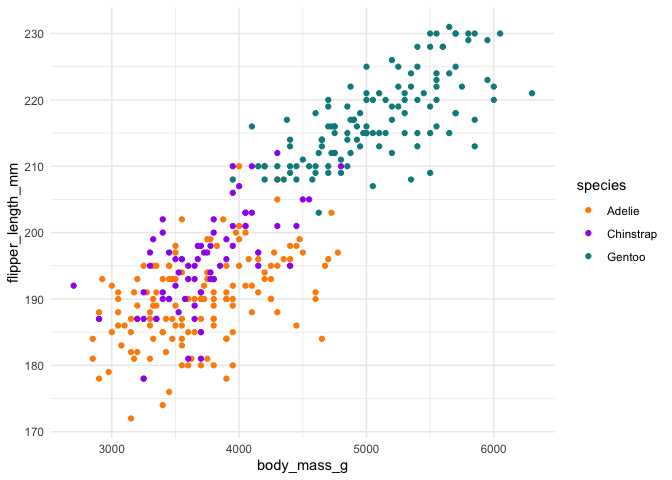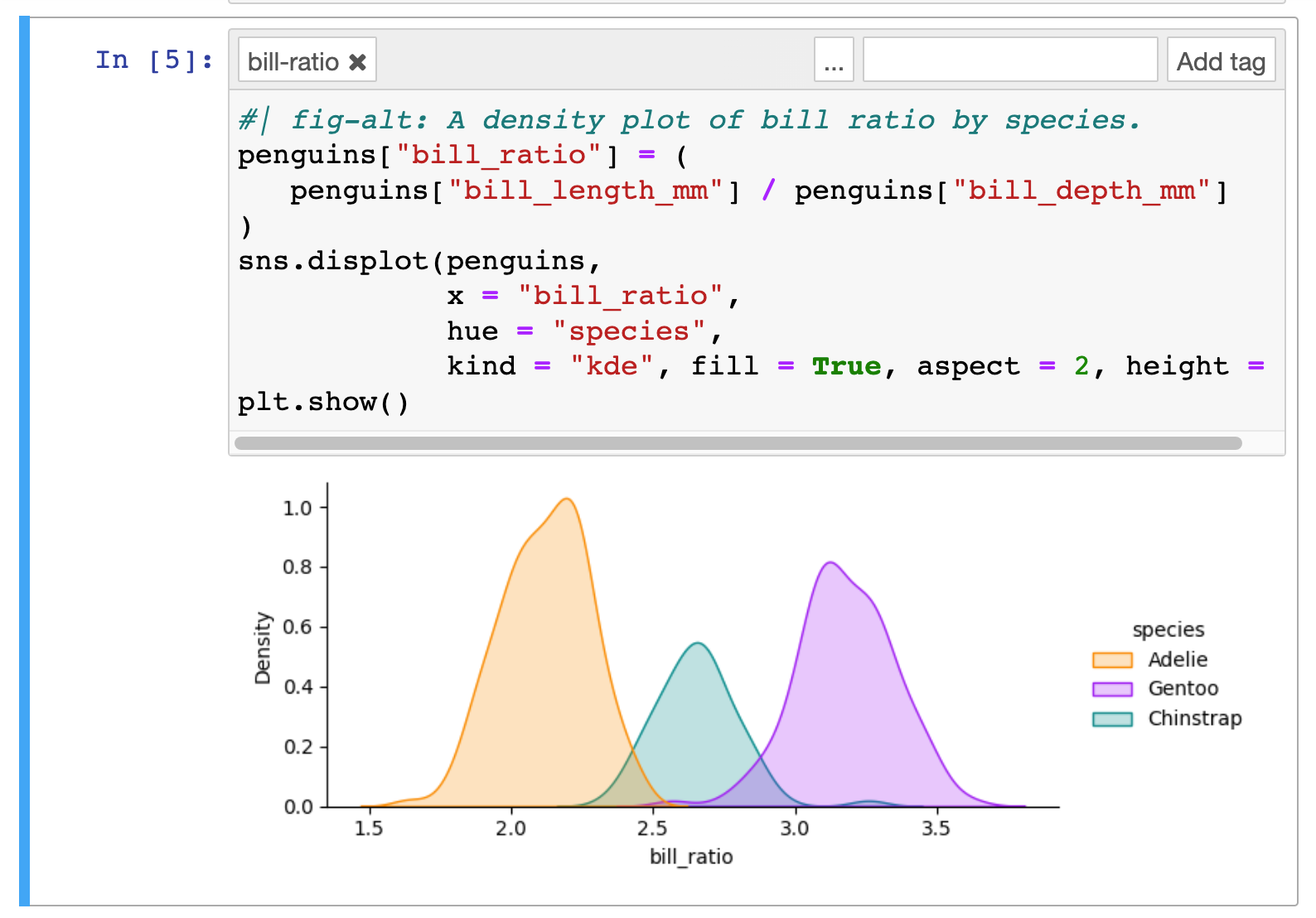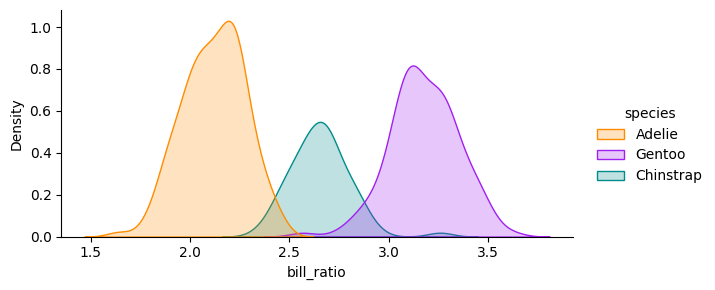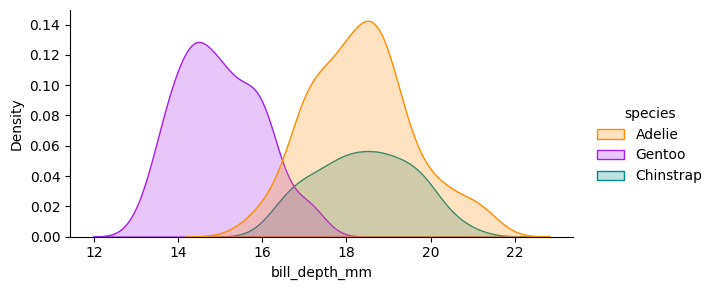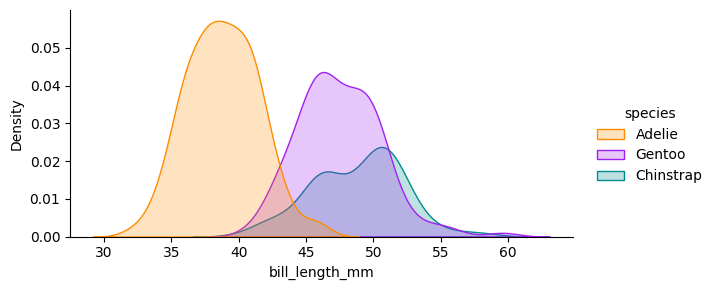嵌入其它文件
This feature is new in Quarto 1.4. Download the latest version of Quarto at https://quarto.org/docs/download/.
Overview|概述
可以使用 embed 快捷代码包含另一个 Quarto 文档(.qmd 或 .ipynb)的输出。要嵌入代码块或notebook单元格的输出,请提供文档路径以及代码块或单元格的标识符。例如,这个名为 penguins.ipynb 的 Jupyter notebook就有一个标有 fig-bill-scatter 的单元格:
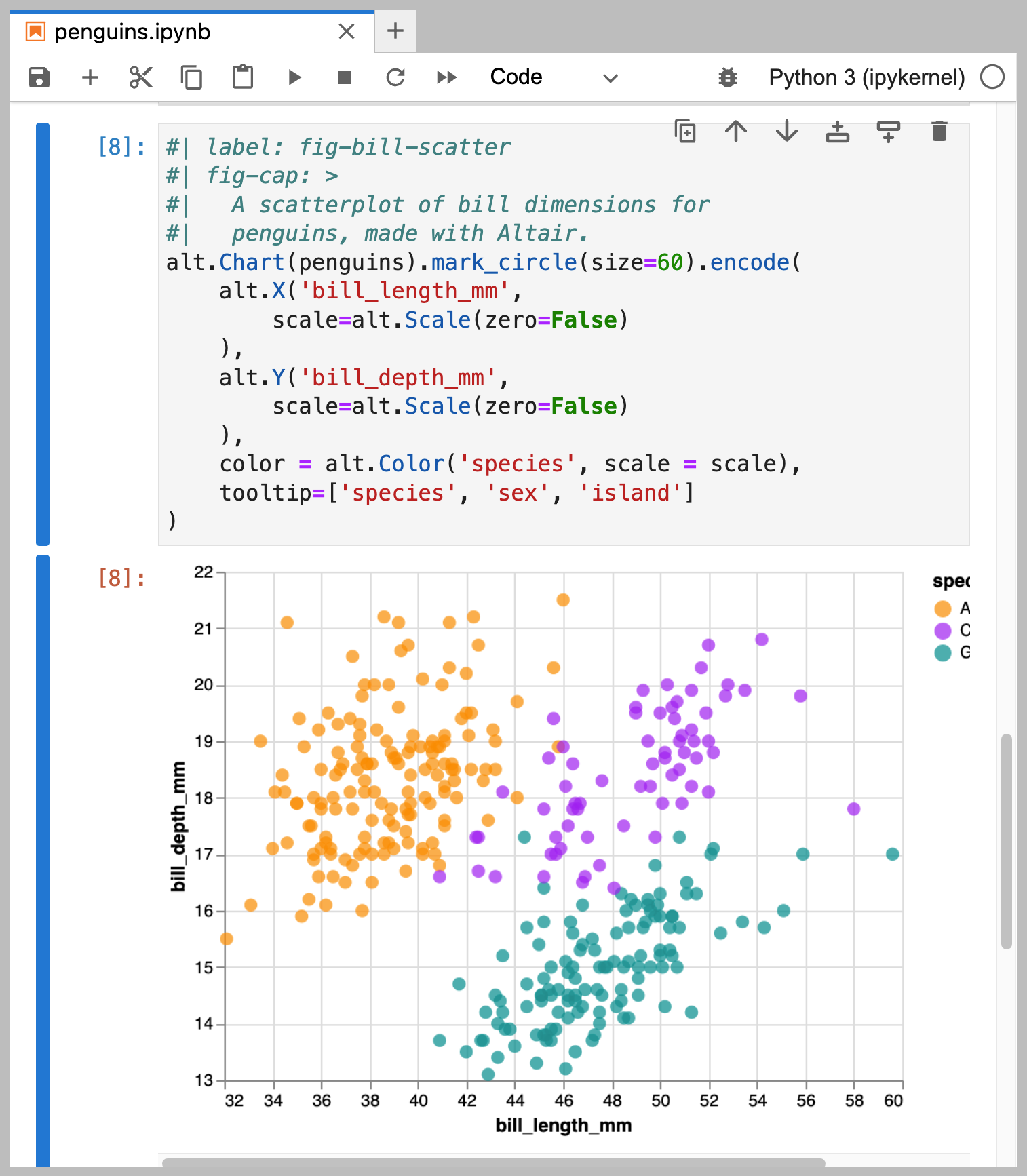
您可以使用以下简码嵌入该单元格的输出:
{{< embed penguins.ipynb#fig-bill-scatter >}}嵌入如下图所示:
绘图下方会自动提供指向源notebook的链接。点击链接后,用户将进入notebook的渲染版本,无需下载并在本地运行,即可浏览notebook。例如,点击 “penguins.ipynb”的链接会进入如下页面:
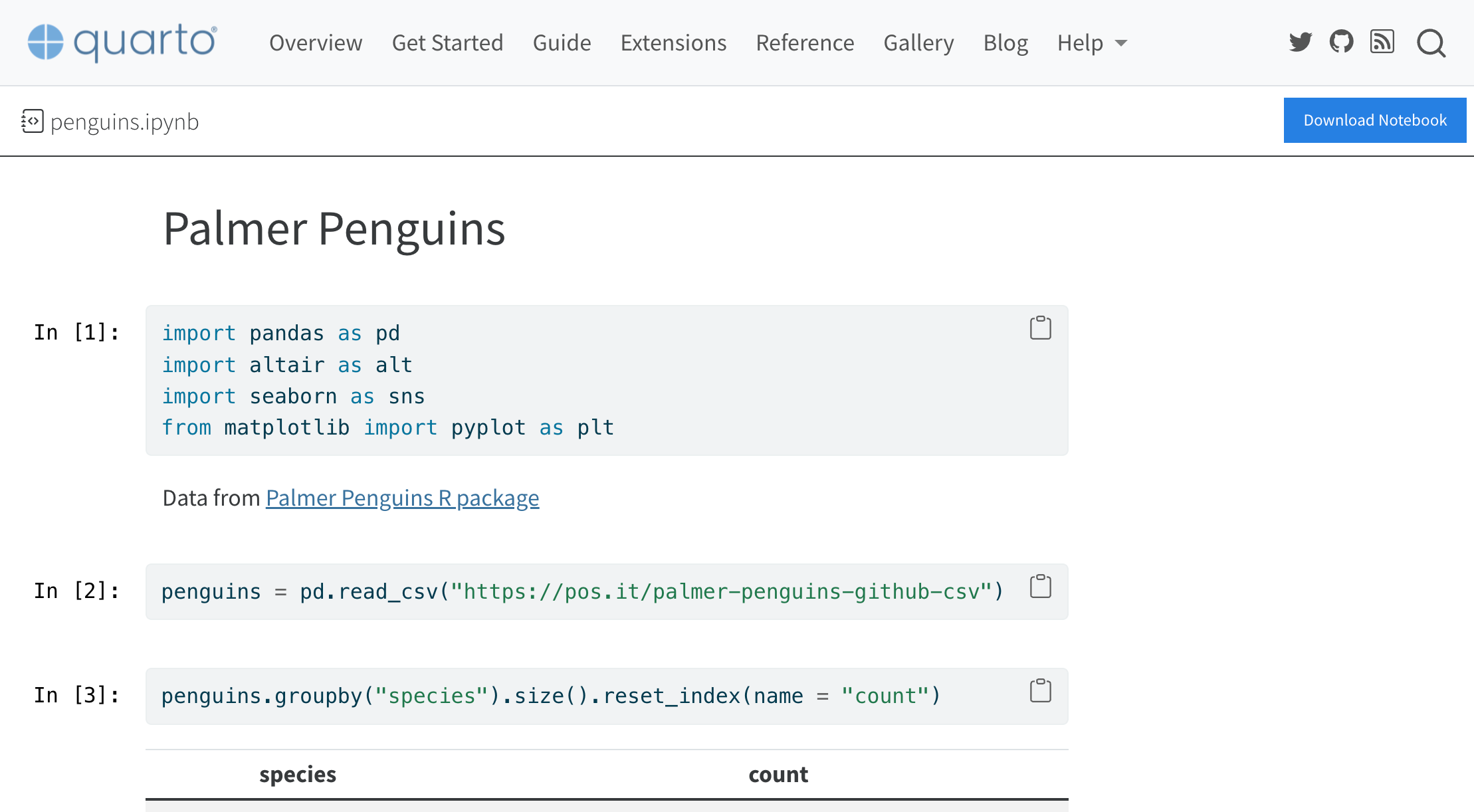
你可以将输出嵌入 Jupyter Notebooks (.ipynb) 和 Quarto 文档 (.qmd)。在本文中,我们将源文件统称为 Notebooks。
除了这些基本用法外,您还可以
以多种方式指定单元格或块,请参阅 Specifying Cells|指定单元。
使用源代码笔记本中的代码单元选项控制输出,包括图表标题、图表布局和代码显示等,请参阅 Code cell options|单元格选项。
通过在简短代码中添加 “回声”选项,将代码与输出一起包含在内,请参阅 Embedding Code|嵌入代码。
自定义或排除指向源笔记本的链接,请参阅 Linked source notebooks|链接到源Notebooks。
Specifying Cells|指定单元
embed简短代码使用单元格或代码块标识符(如 penguins.ipynb#fig-bill-scatter)后的相对路径指定源notebooks。如果省略标识符,notebooks中的所有单元格或代码块都将嵌入文档。
Quarto Documents|Quarto文档
如果源文件是 Quarto 文档 (.qmd),则使用代码块的 “标签”作为标识符。例如,如果源文件 penguins.qmd 包含以下代码块:
penguins.qmd
```{r}
#| label: fig-size-scatter
ggplot(penguins, aes(body_mass_g, flipper_length_mm)) +
geom_point(aes(color = species)) +
scale_color_manual(values = colors) +
theme_minimal()
```用以下方式嵌入程序块的输出:
{{< embed penguins.qmd#fig-size-scatter >}}结果输出如下:
Jupyter Notebooks
当数据源是 Jupyter Notebook 时,用于定位适当的单元格的标识符会遵循这些启发式方法:
- ** Cell
ID***
首先,将检查单元格元数据中是否有匹配的id。单元格 ID是 Jupyter Notebook 的一项较新功能,Jupyter 前端还不能很好地支持该功能,但 id 会首先被检查,以便在将来更常见时实现兼容性)。 - Label | Label标签 如果找不到与
id匹配的单元格,Quarto 将使用代码元数据中有与单元格标识符匹配的label的单元格。 - Tags | Tag标签 如果没有找到单元格,Quarto 将使用标签与单元格标识符匹配的一个或多个单元格。
Code Cell Options|单元格选项
源notebook中的代码单元选项会传播到嵌入它们的文档中。例如,您可以指定 fig-cap, fig-alt and layout-ncol,等代码单元选项,以控制嵌入数字的各个方面。例如,penguins.ipynb 中的这个单元格指定了数字选项,包括标题、副标题、alt 文本和布局:
penguins.ipynb
#| label: fig-bill-marginal
#| fig-cap: "Marginal distributions of bill dimensions"
#| fig-subcap:
#| - "Gentoo penguins tend to have thinner bills,"
#| - "and Adelie penguins tend to have shorter bills."
#| fig-alt:
#| - "Density plot of bill depth by species."
#| - "Density plot of bill length by species."
#| layout-ncol: 2
sns.displot(penguins,
x = "bill_depth_mm",
hue = "species",
kind = "kde", fill = True, aspect = 2, height = 3)
plt.show()
sns.displot(penguins,
x = "bill_length_mm",
hue = "species",
kind = "kde", fill = True, aspect = 2, height = 3)
plt.show()该单元格嵌入时:
{{< embed penguins.ipynb#fig-bill-marginal >}}结果输出如下:
Embedding Code|代码嵌入
您可以通过使用 embed shortcode 的 echo=true 选项,将单元格或块中的代码与输出结果一起嵌入。例如,若要包含来自 penguins.ipynb 中标有 species-counts 的单元格的代码和绘图,嵌入代码应为:
{{< embed penguins.ipynb#species-counts echo=true >}}文档中的结果既是单元格的代码,也是单元格的输出:
与图表选项一样,显示代码的选项也会从源代码notebook.中传入。例如,要折叠该单元格的代码,可以在 species-counts 单元格的选项中添加 code-fold: true :
penguins.ipynb
#| label: species-counts
#| code-fold: true
penguins.groupby("species").size().reset_index(name = "count")在嵌入这些单元格的文档的 YAML 标头中设置的选项也将控制这些代码单元格。例如,要折叠所有代码,包括从 penguins.ipynb 嵌入的代码,可以在文档 YAML 中添加 code-fold: true:
sample.qmd
title: Exploration of penguin characteristics
author: Norah Jones
toc: true
format:
html:
code-fold: trueLinked source notebooks|链接到源Notebooks
在 Quarto 文档中嵌入笔记本内容并将文档渲染为 HTML 时,Quarto 会自动包含指向提供嵌入内容的源notebooks的链接。默认情况下,这些链接将同时出现在嵌入内容的内嵌内容下方和目录下方。例如,以下文档嵌入了来自notebook penguins.ipynb 的内容。你可以在下面渲染的 HTML 文档中看到这些链接:
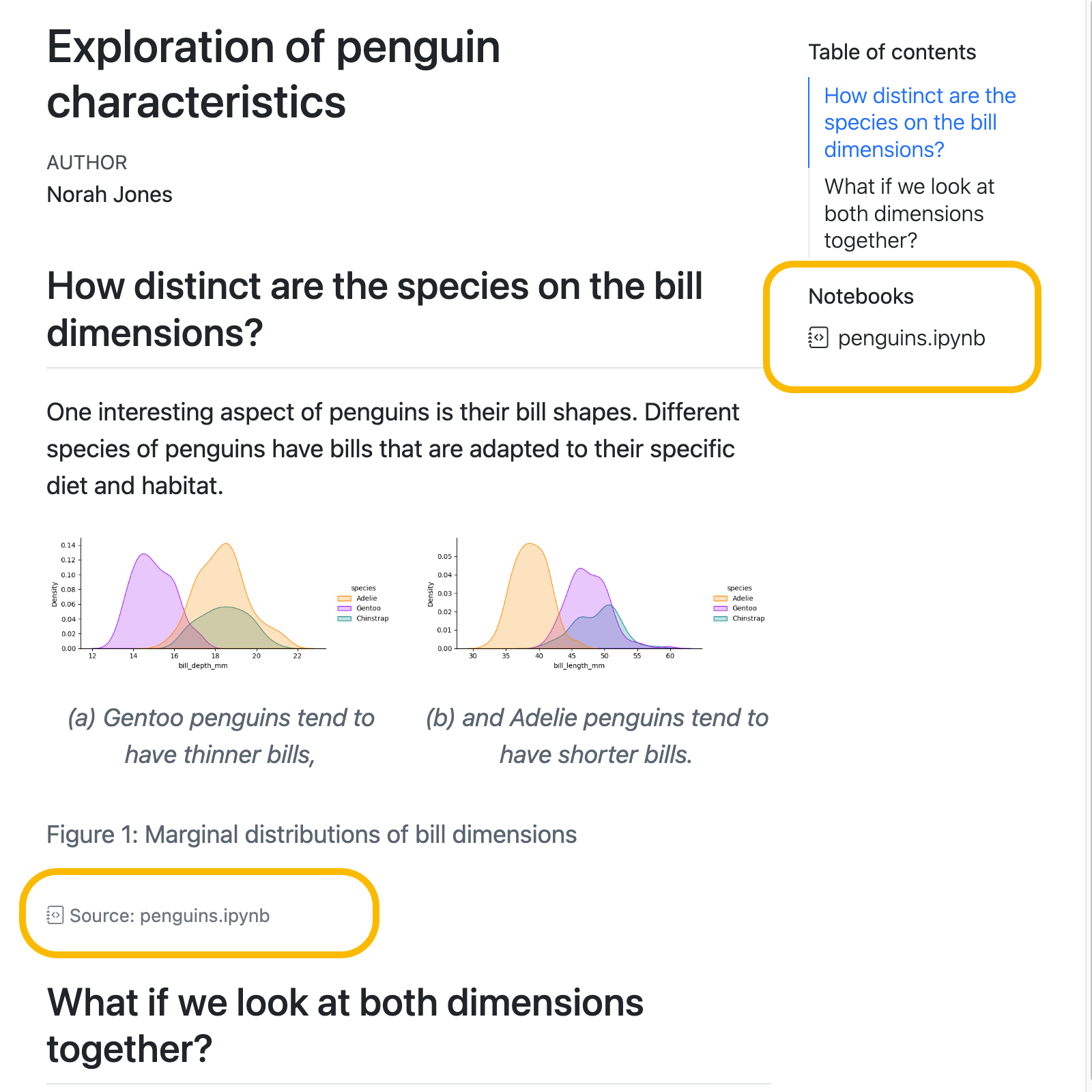
Link Placement|链接位置
通过在文档 YAML 中指定选项 notebook-links 和以下值之一,可以控制源notebooks链接的位置:
- true`{spellcheck=“false”}(默认值)
-
在内嵌内容下方和目录旁显示源notebook的内联链接。
false。-
不显示源notebook的任何链接。
inline-
仅显示嵌入内容下方的内联链接。
global-
只显示侧边目录的链接。
Notebook Views|Notebook 视图
默认情况下,指向源notebook的链接会跳转到自动生成的notebook HTML 渲染窗口。这样,用户就可以更方便地查看notebook内容,而无需下载notebook并在本地运行。该notebook视图显示笔记本内容,并包含一个下载notebook的按钮。例如:
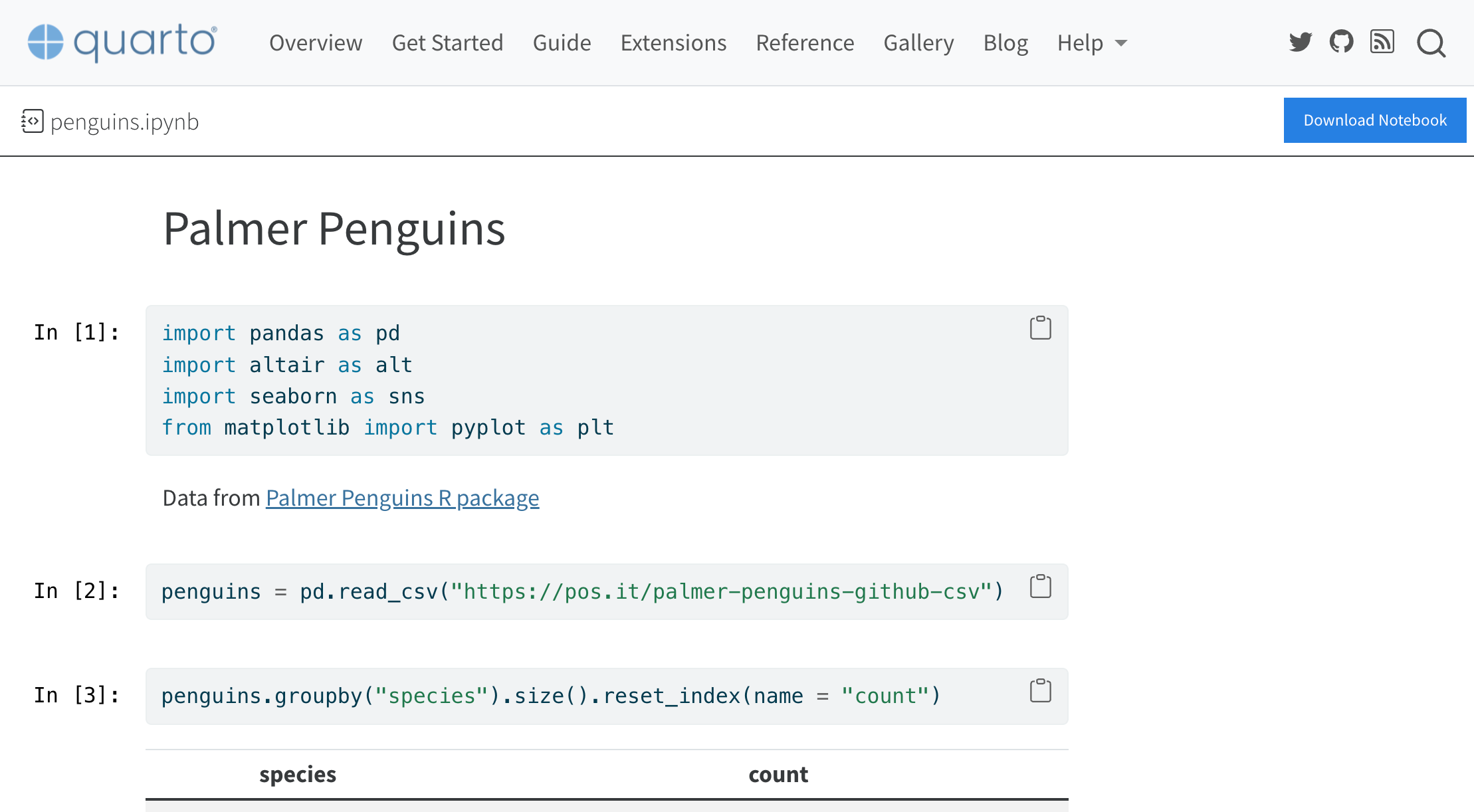
例如,您可以查看本文档中使用的 penguins.ipynb notebook 和 penguins.qmd notebook 的实时预览。
View Options|视图选项
可以使用 notebook-view 来控制笔记本视图的行为。你可以为每个源notebook提供一个 title 和一个 url 。标题 “将用作指向源notebook的任何链接的文本,也将出现在渲染的notebook视图的顶部。url”(如果提供)将用作指向源notebook链接的 “href”。如果您已将源notebook的副本部署到 Github、Google Colab 或 Kaggle 等网站,并希望链接到该网站,这将非常有用。
例如:
notebook-view:
- notebook: penguins.ipynb
title: "Plots and Computations"
url: https://colab.research.google.com/drive/12GsIPQ644SI4vkEEHiZn-Qqfbr-bD1__将产生指向源笔记本的链接,如图所示:
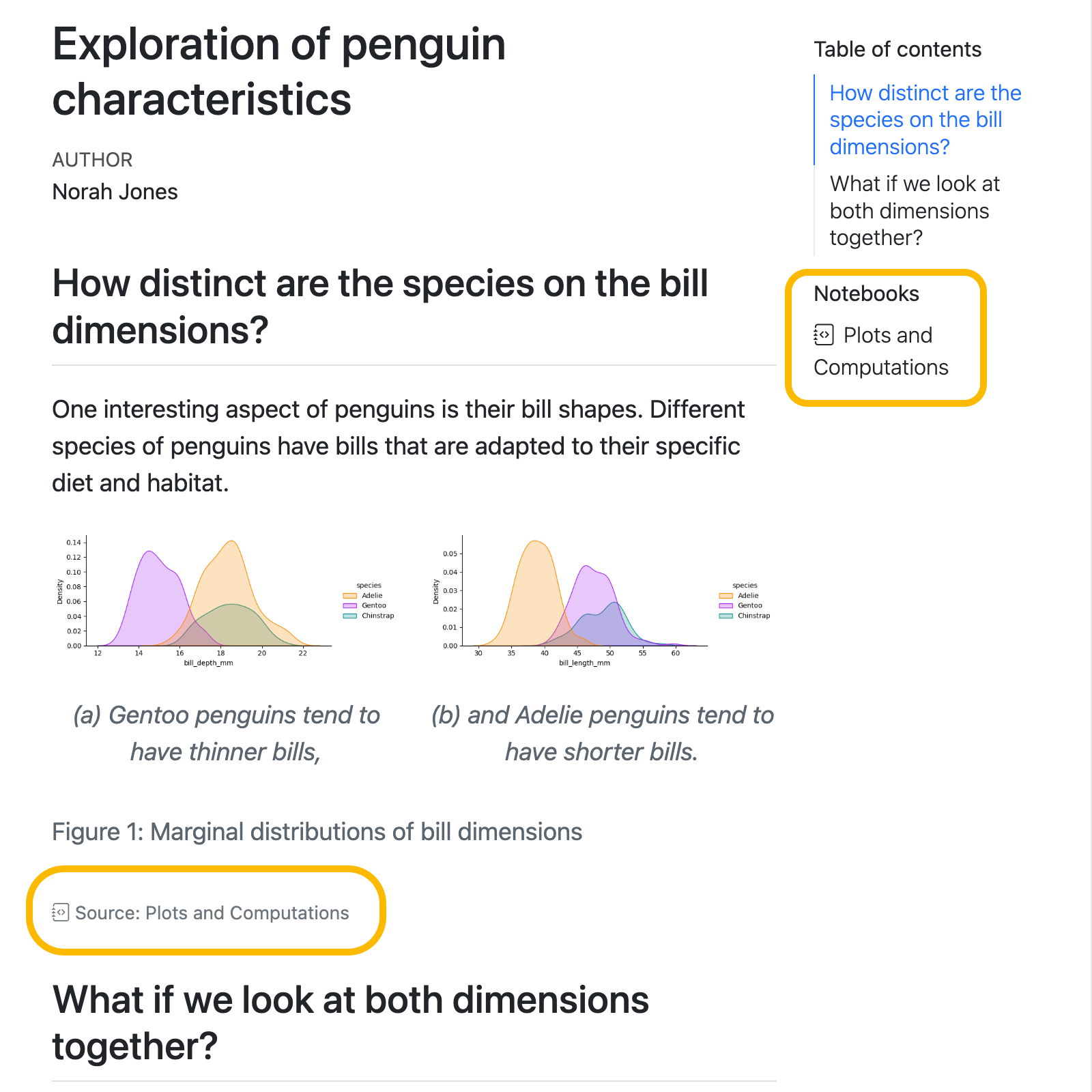
T要禁用notebook视图并直接链接到notebook(这样用户就可以下载notebook而无需中间视图),请将 notebook-view 设置为 false。